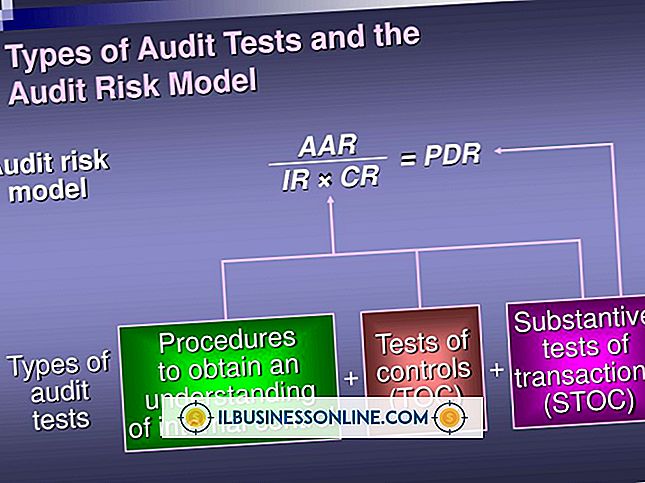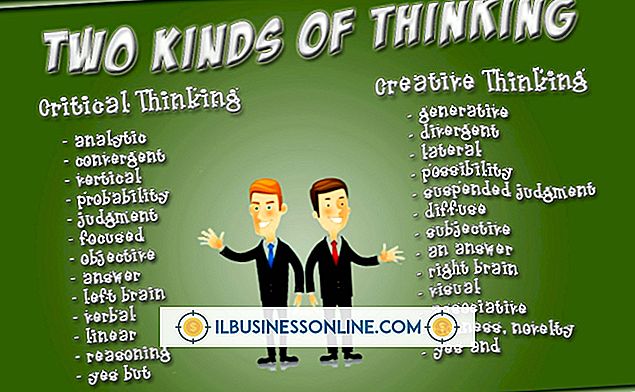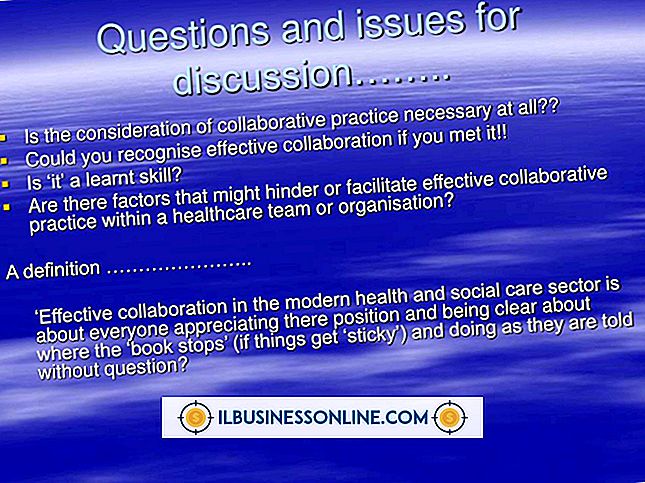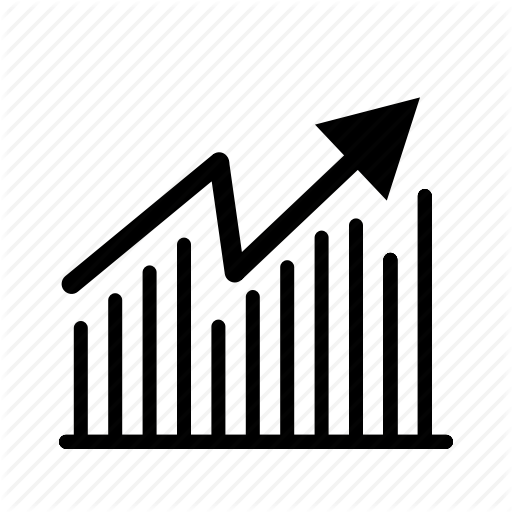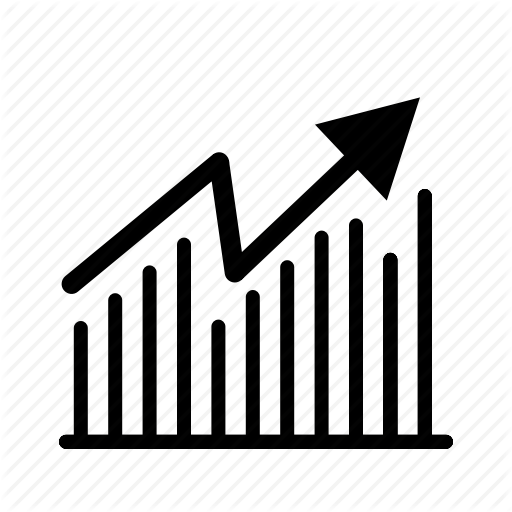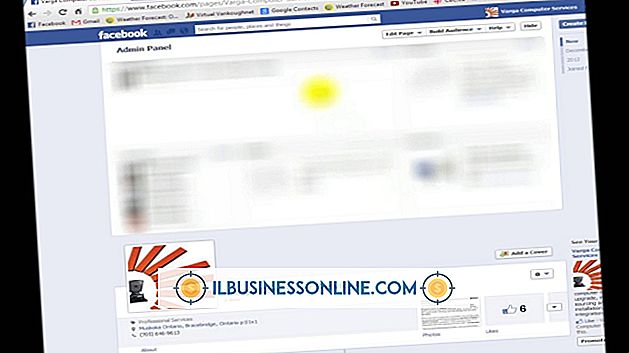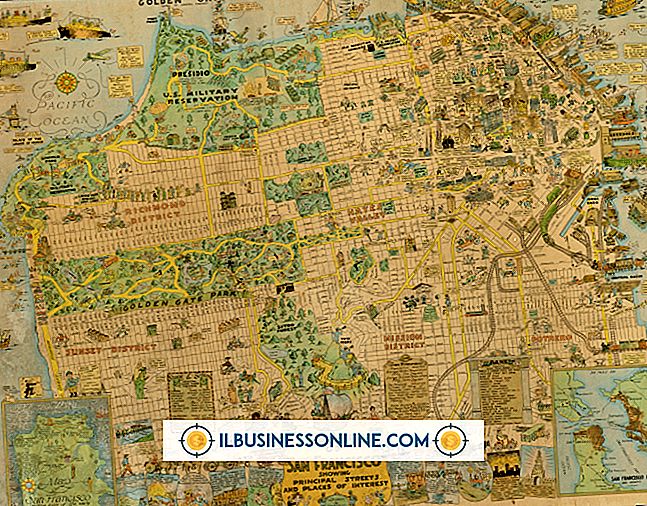วิธีใช้คลิปบอร์ดบน iPad

Apple ออกแบบ iPad ด้วยคุณสมบัติคลิปบอร์ดที่ให้คุณคัดลอกหรือตัดทั้งข้อความและรูปภาพจากแอพพลิเคชั่นและวางไว้ภายในแอพพลิเคชั่นหรือแอปพลิเคชั่นอื่นทั้งหมด เมื่อใช้ iPad สำหรับการสื่อสารทางธุรกิจเช่นการส่งอีเมลคุณลักษณะนี้สามารถเพิ่มประสิทธิภาพการผลิตโดยการลดระยะเวลาที่ต้องใช้ในการพิมพ์ข้อมูลซ้ำ
ข้อความ
1
แตะที่หน้าจอจนกระทั่งแว่นขยายปรากฏขึ้นจากนั้นลากนิ้วของคุณจนกระทั่งคำที่คุณต้องการตัดหรือไฮไลต์ คำนั้นถูกเน้นด้วยสีน้ำเงินและคุณจะเห็นวงกลมสีน้ำเงินที่จุดเริ่มต้นและจุดสิ้นสุดของคำ
2
วางนิ้วของคุณบนจุดสีน้ำเงินจุดใดจุดหนึ่งแล้วเลื่อนนิ้วของคุณผ่านหน้าจอเพื่อไฮไลต์หลายคำ คุณสามารถเน้นข้อความได้มากเท่าที่ต้องการ ในบางแอปพลิเคชันตัวเลือก "เลือกทั้งหมด" จะปรากฏขึ้น แตะที่นี่หากคุณต้องการเน้นทั้งประโยค
3
แตะ "คัดลอก" หรือ "ตัด" ข้อความถูกบันทึกลงในคลิปบอร์ด
4
เปิดแอปพลิเคชันที่คุณต้องการวางข้อความ
5
วางนิ้วของคุณบนกล่องข้อความค้างไว้จนกระทั่งแว่นขยายปรากฏขึ้นจากนั้นปล่อยนิ้วของคุณ
6
แตะ "วาง"
ภาพ
1
แตะรูปภาพค้างไว้เพื่อคัดลอกหรือตัดไปยังคลิปบอร์ดจนกระทั่งเมนูป๊อปอัปปรากฏขึ้น
2
เลือก "คัดลอก" หรือ "ตัด" จากเมนู ในบางแอปพลิเคชันเช่นเมลคุณต้องแตะ "เลือก" ก่อนแตะ "คัดลอก" หรือ "ตัด"
3
เปิดแอปพลิเคชั่นที่จะวางรูปภาพ
4
แตะบริเวณที่คุณต้องการวางภาพค้างไว้จนกระทั่งแว่นขยายปรากฏขึ้นจากนั้นยกนิ้วขึ้น
5
แตะ "วาง" เพื่อวางภาพ